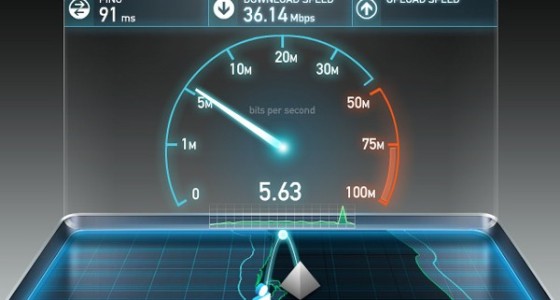Срок доставки товара в течении 1-3 дней !!!
|
|
Как проверить скорость интернета на компьютере: 6 способов. Как на ноутбуке проверить скорость интернета на
проверка реальной скорости на своем компьютере
Если у вас долго грузятся интернет-страницы или тормозит видео на YouTube, стоит в первую очередь посмотреть скорость интернета-соединения. Как посмотреть скорость интернета на Windows 7 или Windows 10 рассмотрим ниже.
Обратите внимание! На точность результатов могут влиять некоторые процессы. Стоит перед тестированием выключить видео, музыку, закачку файлов и т.д.
Стандартные средства Windows
В первую очередь нужно знать, какую скорость вам предоставляет провайдер. Для просмотра можно использовать стандартные средства системы.
Совет! Если рядом есть договор с провайдером, то можно глянуть скорость интернет-соединения в нем.
- На панели инструментов нажмите ПМК на значок интернет-подключения.

- Откройте «Параметры сети и Интернет».

- Далее зайдите в «Центр управления сетями и общим доступом».

- Кликнув по значку «Ethernet», посмотрите скорость подключения.


Интернет-ресурсы
Теперь перейдем к онлайн-сервисам, которые дают нам возможность посмотреть скорость интернет-подключения в несколько кликов.
Яндекс Интернетометр
Это популярный сервис от Яндекса, которым пользуются большинство юзеров.
- Зайдите на сайт.

- Нажмите «Измерить» и дождитесь появления результатов.

Как видите, нет ничего сложного. Все действия происходят в автоматическом режиме.
Speedtest
Данный сервис популярен во всем мире, а не только в России. Он довольно точно определяет максимальный предел скорости загрузки и указывает пинг.
- Зайдите на сайт.

- Нажмите «Начать» и дождитесь окончания теста, после которого на экране появится результат.

Стоит отметить, что результаты довольно точные. Не зря сервис обрел популярность во всем мире.
2ip
Сайт с огромным количеством возможностей. Начиная от проверки IP и Портов, заканчивая проверкой паролей на уязвимость. Наиболее функциональный сайт из всего РУнета.
- Зайдите на сайт.
- Нажмите «Скорость интернет соединения».

- Кликнув «Тестировать», дождитесь завершения процедуры и просмотрите результаты теста.

Дополнительно сайт покажет ваше местоположение, браузер, IP и провайдера.
Speedmeter
Сервис разработан для немецких пользователей, но это не мешает использовать его и нам.
- Зайдите на сайт.

- Нажав «Вперед», ждите окончания теста.

После окончания вы сможете посмотреть скорость, пинг и местоположение.
windowsten.ru
Как проверить скорость интернета | Ремонтник ПК
Как проверить скорость интернета на ноутбуке, планшете или ПК онлайн?

При выборе интернет-провайдера пользователи, как правило, ориентируются по нескольким параметрам: цена, скорость соединения, стабильность связи, качество сервиса, рекомендации друзей и так далее… При выборе же тарифного плана мы, как правило, обращаем внимание на такой показатель, как цена/скорость. Именно это значение зачастую является определяющим. Нам важно, чтобы за наши кровные оператор предоставлял достойные услуги, адекватные заявленному ценнику. Для многих показатель скорости является даже более значимым, чем цена. Ради того, чтобы быстро и удобно качать контент (музыку, фильмы…) тоннами или без лишних «напрягов» играть в онлайн-игры, большинство готово платить любые деньги.

Однако, частенько у таких пользователей возникают сомнения в соответствии скорости интернета, заявленной оператором. Такие сомнения зачастую не безосновательны, так как в погоне за клиентом многие операторы изначально лукавят. Иногда «падение» интернет-соединения происходит из-за технических проблем, как с оборудованием оператора, так и абонента. В связи с этим, возникает резонный вопрос: как проверить скорость моего интернет-соединения?
ПОЛЕЗНОЕ: Как увеличить скорость соединения Wi-Fi?
На этот вопрос есть ответ: проверить скорость интернета на компьютере, ноутбуке или планшете можно с помощью специальных тестов скорости. Такие тесты есть как в виде отдельных утилит, так и онлайн. Они позволяют с большой точностью определить не только скорость доступа, но и время соединения. К тому же большинство из них бесплатны.Предлагаю Вашему вниманию небольшой обзор онлайн-тестов для проверки скорости Вашего интернета.
Для начала советую ознакомиться с более подробным описанием одного из самых популярных тестов скорости SpeedTest.net.

Почему он? Тому есть две причины. Во-первых, его рекомендуют сами провайдеры (в моём случае, специалисты как минимум трёх интернет-поставщиков в моём районе, как федеральных так и региональных, рекомендовали мне именно его). Во-вторых, путём долгих проб разных тестов, и разных вариантов подключения (напрямую через кабель провайдера, через роутер с соединением через патчкорд и через wi-fi-соединение). Мои опыты на различных устройствах, а также при подключении разных операторов и разных тарифов, показали, что данный тест более близкий к реальности.
Для запуска теста переходим на русскоязычную его версию www.speedtest.net/ru/ В принципе, дальше всё просто: дожидаемся полной загрузки страницы и появления кнопки «Начать проверку».

Далее ждём завершения процесса проверки. Тест проходит в три этапа. Первый Вы почти не заметите, поскольку он вначале определяет время «пинга» (скорость отзыва сервера на запрос). Второй этап — определение скорости получения входящего трафика. Третий — скорость передачи исходящего (скорость, с которой Вы передаёте информацию в сеть).

В результате, Вы получите значение «скорость получения» — это собственно и есть та скорость, с которой Вы можете «качать» свои любимые фильмы и музыку и играть в игры.
НА ЗАМЕТКУ: Как зайти в настройки роутера?
Список популярных онлайн-сервисов для проверки скорости интернета:
inetzamer.ru — очень похожий тест на тот что я описал выше, но показывает, по моему мнению, «от балды». Очень похоже, что сайт просто создал для показа рекламы;
www.cy-pr.com/tools/speedtest/# — ничего лишнего, показывает скорость в килобитах, содержит массу различной иформации для владельцев сайтов;
myconnect.ru/speed — простенький тест в одну кнопку, показывает почему-то тоже в килобитах, но зато даёт сводку по скорости разных операторов по городам;
www.yandex.ru/internet — «Яндекс.Интернометр», средство диагностики Вашей сети от популярного поисковика;
2ip.ru/speed/ — очень лаконичный сервис, содержит множество дополнительных функций.
remontnik-pk.ru
Как узнать какая скорость интернета
Если вы хотите знать какая скорость соединения на вашем компьютере, то тогда вам сюда из этого урока вы узнаете, как проверить скорость интернета на своем компьютере.
Чтобы узнать, какая скорость интернета на вашем компьютере, вам нужно будет выполнить следующие действие: В своем интернет браузере в панели адреса введите и перейдите по адресу www.speedtest.net/ru/. Или перейти по ссылке, где вы сможете проверить скорость своего интернета. После чего на вашем компьютере откроется страничка сервиса, на которой вы сможете бесплатно проверить скорость вашего интернета. И так чтобы продолжить и узнать скорость интернета, вам нужно нажать на кнопочку «Начать проверку».
Когда вы нажмете на кнопку «Начать проверку», то на вашем компьютере начнется проверка скорости вашего интернета. Процесс проверки скорости интернета может занять секунд 10-20
После того как закончится проверка скорости интернета во втором пункте вы увидите свою реальную скорость интернета «Скорость получения». Затем автоматически начнется процесс проверки «скорость передачи». Второй тест скорости также займет около 10-20 секунд.
После, такого как закончится последний тест скорости передачи, то вы в последнем столбце увидите полученную скорость передачи вашего интернет соединения. Вот таким вот способом проверяется скорость соединения интернета с вашим компьютером.
Понравилось – ставим лайк, делимся с друзьями, подписываемся на сайт.
Твитнуть
Поделиться
Плюсануть
Поделиться
Отправить
Класснуть
Линкануть
Вотсапнуть
Запинить
www.computerhom.ru
Как проверить скорость интернета на компьютере Windows 7 / 8 / 10
Здравствуйте. Нередко компьютерные пользователи испытывают дискомфорт при медленной загрузке сайтов. Причин этого может быть несколько. Но перед тем как звонить представителям провайдера, стоит собрать «доказательства вины». Нужно знать, как проверить скорость интернета на компьютере Windows 7 / 8 / 10. В сегодняшней публикации расскажу о нескольких простых способах.
СОДЕРЖАНИЕ СТАТЬИ:
Как узнать интернет скорость?
Существует множество сервисов, как отечественных, так и зарубежных. Но самыми распространенными и проверенными временем являются следующие.
Speedtest
Наиболее точным ресурсом, определяющим «реактивность» Вашего соединения, является Спидтест. Перед тем как начинать тестирование, рекомендую уточнить у провайдера реальную скорость, предоставляемую Вам по условиям договора (в соответствии с тарифом). Так Вы сможете понимать, от какой цифры стоит отталкиваться. Большинство «поставщиков» обещают до 100 Мбит в секунду. Ключевым здесь является слово «ДО», потому что оно позволяет убрать строгое ограничение и предоставлять пользователям менее скоростной интернет за те же деньги. Но так поступают только недобросовестные компании.
- Для начала проверки следует перейти по ссылке на официальный сайт Speedtest.
- Спустя несколько секунд отобразиться содержимое страницы и увидите большую кнопку «Begin test»:

- Смело кликайте по ней, чтобы запустить процесс. Желательно в этот момент прекратить все скачивания, не открывать другие вкладки в браузере.
- Сначала будет вычислен «пинг» (Ping), который измеряется в миллисекундах (ms) и указывает на быстроту реакции сервера. Чем меньше эта цифра, тем больше Вы должны гордится своим поставщиком услуг. Если он выше 40 мс — это повод «загрустить», особенно, когда Вы играете в онлайн-игры;
- Затем узнаете, как проверить скорость интернета на компьютере, потому что следующим значением станет «Download speed» (Скачивание). Оно определяет, как быстро файлы качаются на диск.
- И, напоследок, отобразится показатель отдачи – «Upload speed», указывающий на интенсивность загрузки файлов (к примеру, во время добавления нового видео на Youtube):

Рекомендую посмотреть видео, как пользоваться Speedtest:
Определение скорости интернет соединения с помощью 2ip
Если рассмотренный выше сайт является зарубежным, то ресурс 2ip.ru – разработан отечественными умельцами. Здесь вы найдете множество полезных инструментов, позволяющих узнать IP компьютера, обеспечить анонимность в сети и т.д.
- Переходим по ссылке и чуть пролистываем страницу, пока не увидим кнопку «Тестировать»:

Как видите, система автоматически определяет провайдера, показывает расположенный рядом сервер, который будет участвовать в определении скорости.
- Результаты представляются не так красочно, но дают возможность получить информацию о пинге, входящей и исходящей скорости:

Обычно этот сервис занижает реальные показатели. Чтобы получить достоверную цифру, стоит умножить полученные значения на 1,5. Это не относится к пингу – его нужно разделить на 1,5.
Определяем скорость с использованием Ростелекома
Перейдя на страницу теста, Вы увидите рекомендации, которые позволят получить корректные данные:
РЕКЛАМА


А так выглядят итоги анализа:

Интернетометр от Яндекс
Последний метод проверить скорость интернета на компьютере с операционной системой Виндовс. Достаточно открыть страницу тестера и нажать на соответствующую кнопку:

Так выглядят результаты:

Стоит отметить, что сервис отображает не только количество мегабит, но еще конвертирует их в мегабайты (просто делит на 8). Кому-то это может показаться более наглядным.
Уверен, если Вы попробовали все четыре способа, то заметили отличия в показаниях. Чтобы не путаться и не гадать, где правда, советую использовать Speedtest. Он проверен годами и всегда выдает результаты, приближенные к реальности.
Думаю, я предоставил достаточно информации по этой теме. Хотелось бы узнать Ваше мнение, каким онлайн-ресурсом Вы пользуетесь для измерений?
С уважением, Виктор!
it-tehnik.ru
6 Способов Проверить Скорость Интернета на Компьютере

Как проверить скорость интернета на компьютере
Пользователи часто сталкиваются с проблемой загрузки страниц в браузере, причиной которой может быть низкая скорость подачи интернета.
Неприятность может возникнуть при скачивании файлов, когда вместо обещанной 50 Мбит/сек загрузка идет на медленной скорости в 1 Мбайт/сек.
Не следует путать показатель заявленной скорости от реальной. Так как не всегда они совпадают.
На это имеются разные причины, связанные с плохой работой провайдера, с ошибками в системе, неправильной настройкой домашней сети.
Скорость интернета — как считается
Прежде, чем приступить к изучению проблемы, следует понять разницу между показателем подачи скорости от провайдера и скорости загрузки, наблюдаемой в браузере.
Дело в том, что провайдер предоставляет интернет в единице измерения Мбит/сек.
В основном это 50 Мбит/сек.
Это высокий показатель, и чаще пользователи недоумевают, что в браузере очень низкая скорость загрузки, допустим 2 мбайт/сек.
Чтобы выяснить, сколько мбайт в 1 подаваемом потоке, следует знать, что 1 бит равен 8 байтам.
Если вычесть из рассчитываемой величины 10% на служебную информацию, то получим скорость интернета в мбайтах.
Таким образом 50 Мбит/сек будет равно 5Мбайт/сек.
Провайдер чаще всего обещает подачу интернета до определенной величины, потому что в действительности она оказывается несколько ниже.
back to menu ↑Что такое пинг

Пинг
Скорость бывает входящая и исходящая. Кроме этого, при замере можно узнать пинг.
Это скорость передачи пакета от вашего компьютера до сервера и обратно.
Чем меньше этот показатель, тем лучше для пользователя.
Для чтения за компьютером это не оказывает никакого влияния.
Большой пинг создает препятствия для игры.Входящая скорость, это когда вы закачиваете файлы, а отдающая – это когда вы передаете файлы. Эти параметры отличаются.
back to menu ↑Скорость подключения в Виндовс
Перед тестированием компьютера на скорость следует просмотреть свойства текущего подключения к Виндовс.
Иногда низкий показатель интернета может быть по внутренним причинам.
Если роутер стоит в другой комнате, скорость может уменьшиться из-за плохого сигнала.
Открываем «Сетевые подключения». Для этого:
- Вызываем окно «выполнить» нажатием кнопок Win+R;
- Вводим команду «ncpa.cpl», нажимаем Enter.
Открывается вкладка «Сетевые подключения».
Ее можно открыть также из панели задач Виндовс путем «Панель управления», «Сеть», «Интернет», «Сетевые подключения».
1В открывшемся окне выбираем сетевое соединение, где нет красных крестиков, это активное сетевое соединение. Кликаем по нему правой кнопкой мыши
2В открывшемся меню выбираем «Состояние», как на приведенном ниже скриншоте.
3Кликаем на кнопку, перед нами откроется окно «Состояние беспроводной сети», из которого мы можем увидеть скорость подключения.
В данном случае она равняется 54,0 Мбит/сек. Реальная скорость скачивания будет составлять 4 -5 Мбайт/сек.
back to menu ↑Действия перед проверкой
Чтобы замеры скорости на компьютере были максимально точными, следует совершить несколько действий:
1Приостановить загрузку файлов на компьютере;
2Остановить обновление программ, антивирусов, ОС;
3Разгрузить процессор, закрыв емкие программы.
Чтобы найти процессы, оказывающие большую нагрузку, требуется зайти в диспетчер задач, вызываемый одновременным нажатием Ctrl+Shift+Esc.
Здесь содержится весь список процессов на компьютере. Выберите те, у которых большая величина в колонке Сеть, и завершите их.
После проведенных действий можно тестировать компьютер.
back to menu ↑Проверка скорости компьютера онлайн
Для замера скорости онлайн требуется, чтобы на компьютере был установлен Adobe Flash Player. Если он отключен в настройках браузера – включите его.Для проверки скорости на компьютере существуют онлайн сервисы.
Один из популярных, который дает точные замеры, это Speedtest.net.
back to menu ↑Speedtest
Speedtest.net — распространенный сервис онлайн для измерения скорости на компьютере. Имеет русскоязычный интерфейс.
Заходим на сайт Speedtest.net, нажимаем кнопку «начать» и через пару секунд появятся результаты замера.
Показатели составили:

- Входящая скорость 9,76 Mbps;
- Скорость загрузки 9,12 Mbps;
- Пинг 4 Ms.

Speedtest.net
Замеры пинга производятся в миллисекундах. По показателям скорость подачи и пинг нормальные. Что никак не сказывается на работоспособность браузера.
Бывает, что реальная скорость значительно ниже, чем указано в договоре.
В таком случает следует связаться с провайдером и выяснить причину.
Если проблема не будет решена, следует обратиться к другому провайдеру.
На сайт back to menu ↑2ip
Другой не менее популярный сервис измерения скорости на компьютере это 2ip.ru.
Чтобы произвести замер, зайдите на сайт 2ip.ru. Нажмите кнопку «тестировать».
Через несколько секунд появятся результаты измерения.

Сервис 2ip.ru
В данном случае входящая скорость оказалась 3,27 Мбит/сек, исходящая 9,97 Мбит/сек.
Показатели почти не отличаются от замеров в Speedtest.net. Пинг составил 601 Мс.
Пинг выше, так как здесь показана скорость соединения с другим сервером.
На сайте зафиксированы следующие данные: Ip, площадка, наименование провайдера, время замера.
Для точности результата нужно произвести несколько измерений.
Если вы удовлетворены ответом, то никаких вопросов к провайдеру не должно быть.
А вот если результаты меняются, цифры постоянно отличаются, тогда следует связаться с провайдером для выяснения ситуации.
На сайт back to menu ↑Яндекс интернетометр
Следующий сайт Яндекс интернетометр поможет подтвердить измерения.

Яндекс интернетометр
Нажимаем на кнопку «измерить». Получилась следующая картина.

Входящая скорость 8,60 Мбит/сек. Сервис не только измеряет, но и конвертирует в мегабайты.
Исходящую не удалось получить. Видимо это связано с какими то ограничениями Яндекса.
На сайт back to menu ↑Ростелеком

Ростелеком
Еще один сервис для измерения скорости интернета Ростелеком, предназначенный для пользователей Ростелекома.
На сайт back to menu ↑μTorrent

μTorrent
Кроме этих сервисов есть другой способ измерения скорости интернета, это с помощью торрента.
Для этого подойдет μTorrent или другая программа, которой вы пользуетесь.
Метод подходит для замера скорости во время скачивания файлов.
Поставьте в загрузки большой файл, откройте вкладку «информация», вы увидите среднюю скорость скачивания.
back to menu ↑Выводы
Из всего многообразия сайтов наиболее популярен Speedtest.net.
Проверить скорость интернета на компьютере можно с помощью специальных программ, но есть один недостаток, он замедляют работу компьютера и тормозят интернет-соединение, что скажется на результатах замера.
В заключение можно сказать, что скорость интернета нужно периодически проверять.
Так как провайдеры иногда идут на хитрость, в результате пользователи недополучают оплачиваемый трафик.
Может так быть, что вас переключили, вы испытываете неудобства в работе за компьютером, и ничего не подозреваете.
Не поленитесь, произведите измерение на одном из сервисов.
Вполне возможно, что реальная скорость будет намного отличаться от заявленной.
Это поможет вам наладить интернет-соединение. Часто проблема решается после звонка к провайдеру.
Оценки покупателей: Будьте первым!www.computer-setup.ru
Как проверить скорость интернета на компьютере или мобильном устройстве
Подготовьте устройство
Эти действия помогут получить более точные результаты тестов.
- Закройте лишние вкладки в браузере, торрент-клиент и другие программы, которые могут использовать интернет-канал.
- Отключите интернет на всех устройствах, кроме того, на котором вы хотите протестировать скорость Сети.
- Если вы выполняете проверку на компьютере, подключённом к интернету по Wi-Fi, по возможности подключитесь напрямую через кабель.
- Отключите блокировщик рекламы и другие расширения браузера.
Разберитесь в показателях
Входящая скорость (Download Speed) — скорость загрузки файлов из Сети. Измеряется в мегабитах в секунду (Мбит/с). Этот показатель считается ключевым, именно его значение чаще всего называют скоростью интернета. Чем оно выше, тем быстрее открываются веб-страницы, скачивается контент и стабильнее работают игры и онлайн-трансляции.
Исходящая скорость (Upload Speed) — скорость загрузки файлов в Сеть. Чем выше значение этого параметра, тем быстрее передаются данные с локального устройства на сервер или на устройства других пользователей.
Пинг (Ping) — суммарное время, за которое данные доходят от локального устройства до сервера и приходит ответ. Измеряется в миллисекундах (Мс). Чем ниже этот показатель, тем быстрее происходит обмен данными. Как правило, пинга ниже 50 Мс будет достаточно, чтобы не ощущать задержку даже в тяжёлых онлайн-играх.
Измерьте скорость интернета с помощью этих сервисов
Нужно понимать: каждый сервис даёт только приблизительные значения. К тому же скорость пинга, загрузки и отдачи зависит от удалённости и технических особенностей сервера, который участвует в тесте. Поэтому лучше всего измерять скорость в разных сервисах и в качестве результата брать среднее арифметическое.
Если вы используете беспроводное соединение, на результат могут также влиять характеристики модема / роутера, уровень помех в беспроводной сети и удалённость от источника сигнала. В этом случае фактическая скорость интернета может быть значительно ниже, чем при подключении через кабель к тому же провайдеру.
Fast
Откройте официальный сайт теста — система сразу же начнёт проверку. Этот сервис, пожалуй, самый простой. Он определяет только входящую скорость.
Fast.com →
Speedtest
Перейдите на сайт и кликните по кнопке «Начать». После завершения проверки сервис отобразит значения входящей и исходящей скоростей, а также пинга. Если проверяете скорость на телефоне или планшете, можете использовать приложения для Android или iOS. Также существует расширение Speedtest для Google Chrome.
Speedtest →
Цена: Бесплатно
Цена: Бесплатно
2ip.ru
Откройте сайт 2ip.ru и кликните по пункту «Скорость интернет-соединения». Затем щёлкните по кнопке «Тестировать». Сервис проанализирует пинг, входящую и исходящую скорость и выдаст результаты.
2ip.ru →
Яндекс.Интернетометр
Запустите сайт сервиса и кликните «Измерить». «Яндекс.Интернетометр» проверяет входящую и исходящую скорость интернета.
«Яндекс.Интернетометр» →
μTorrent
Помимо специализированных сервисов, перечисленных выше, входящую скорость интернета можно проверить с помощью μTorrent или любого другого торрент-клиента. Этот способ будет удобен, если вы уже знаете, как скачивать файлы с трекеров.
Чтобы воспользоваться клиентом для теста, поставьте на загрузку любой объёмный файл, у которого больше 1 000 раздающих (сидов) и как можно меньше загружающих (личей). Убедитесь, что в настройках клиента не указаны ограничения для скорости загрузки контента и что он не скачивает параллельно файлы из других раздач.
Торрент-клиент всегда показывает скорость, с которой скачивает контент. Её среднее значение можно считать приблизительной входящей скоростью интернета. Если оно отображается не в мегабитах, а в мегабайтах в секунду (Мб/с), можете перевести единицы для удобного сравнения с результатами тестов: в одном мегабайте восемь мегабит.
μTorrent →
Цена: Бесплатно
lifehacker.ru
Speedtest — точный тест скорости Интернет соединения в России — спидтест
Что такое тест скорости Интернета или спидтест?
Наш спидтест в отличие от аналогичного сервиса speedtest.net поможет узнать точную скорость Интернет-соединения, которую выдаёт ваш провайдер. Если в ходе проверки окажется, что скорость значительно меньше заявленной, рекомендуем позвонить провайдеру и узнать причины. Сделав тест скорости вы сможете определить:
- Входящую скорость (Download speed) – скорость скачивания информации.
- Исходящую скорость (Upload speed) – скорость загрузки ваших данных в сеть.
- PING – время, затраченное на передачу пакета информации на сервер и обратно.
- IP-адрес – уникальный адрес вашего компьютера в сети.
От чего зависит скорость интернета?
Скорость соединения напрямую зависит от от типа подключения, которое вы используете. На сегодняшний день самыми популярными видами подключения являются:
- ADSL (выделенная линия) – эта технология передачи данных использует телефонную линию. В этой технологии идет разделение частот, по которым идет передача данных, от тех, по которым идет передача голоса. За счёт этого телефонная линия свободна, даже при активном подключении.
- FTTB (оптоволоконный кабель) – за основу берется оптический кабель, который подводится к коммутатору в здании абонента, а дальше от него уже протягивается витая пара. На сегодняшний день это самый популярный способ подключения.
- 3G/4G (мобильный интернет) – этот вид подключения используется в мобильных сетях сотовых операторов. Для подключения ноутбуков и компьютеров используются USB модемы, а для организации сети – 3G/4G роутеры.
Как правило с подключением по кабелю обычно проблем не возникает, чего не скажешь о беспроводном способе подключения. Чем больше устройств одновременно подключено к роутеру, тем больше вероятность снижения скорости.
Помимо оборудования, на скорость может влиять и программное обеспечение, которые значительно использует ваш траффик.
Если скорость, полученная в ходе проверки, отличается более чем на 10% от заявленной, рекомендуем сделать еще один замер или воспользоваться аналогичными сервисами, например speedtest. Если результат остался неизменным рекомендуем обратиться к провайдеру для выяснения причин.
internet-speed-test.online